Zodra een verhuurcontract is opgeslagen, is het mogelijk het contract in een verkooporder om te zetten, het contract te kopiëren en het contract te annuleren. Ook kunt u een agenda raadplegen waarin u kunt zien wanneer welk artikel is of wordt verhuurd.
●Kies het menu Verkoop > Verhuur.
●Zoek in het venster Verhuur het contract waarvoor u een verkooporder wilt maken.
●Klik op ![]() naast Maak Order.
naast Maak Order.
De melding Wilt u van dit contract een order maken? verschijnt op het scherm.
●Klik in de melding op Ja om door te gaan.
Het contract wordt in een verkooporder omgezet en weergegeven in het venster Orders.
Als er meer dan 1 verhuurregel in het contract is opgenomen, verschijnt eerst het venster Selectie. Hierin kunt u desgewenst eerst alleen die verhuurregels selecteren waarvoor u de verkooporder wilt maken. Als u alle verhuurregels in de verkooporder wilt opnemen, klikt u direct op OK.
●Controleer of de verkooporder juist is.
●Kies het menu Verkoop > Verhuur.
●Zoek in het venster Verhuur het contract dat u wilt kopiëren.
●Klik op ![]() naast Dupliceer.
naast Dupliceer.
De melding U wilt verhuurcontract [nummer] dupliceren? verschijnt op het scherm.
●Klik in de melding op Ja om door te gaan.
De melding Contract gedupliceerd... verschijnt op het scherm.
●Klik in de melding op OK om door te gaan.
Het contract wordt direct gekopieerd en weergegeven in het venster Verhuur.
●Wijzig indien nodig gegevens die anders zijn dan de gekopieerde gegevens.
●Klik op OK om het nieuwe contract op te slaan.
●Kies het menu Verkoop > Verhuur.
●Zoek in het venster Verhuur het contract dat u wilt annuleren.
●Klik op ![]() naast Annuleer.
naast Annuleer.
De melding U wilt verhuurcontract [nummer] annuleren? verschijnt op het scherm.
●Klik in de melding op Ja om door te gaan.
Het contract is geannuleerd. U kunt dit controleren aan de hand van de status Geannuleerd; deze is nu ingeschakeld.
●Kies het menu Verkoop > Verhuur.
●Klik op de knop Agenda.
Het venster Agenda wordt geopend.
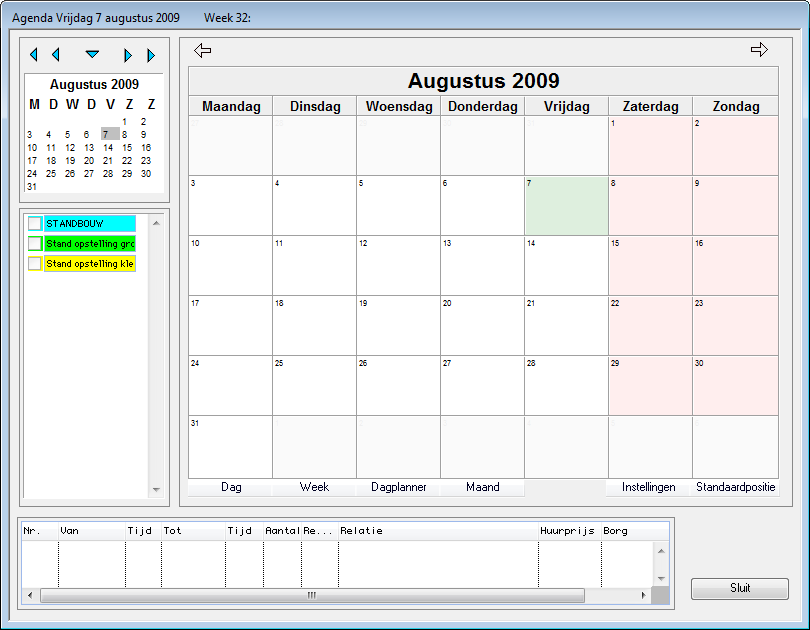
Linksboven wordt de huidige maand weergegeven. Door op de pijlen te klikken kunt u snel naar de volgende of vorige maand van hetzelfde of van het volgende of vorige jaar navigeren. Door op de middelste pijl te klikken, keert u terug naar de huidige maand waarin de huidige datum gemarkeerd is.
Daaronder ziet u een lijst met artikelen die verhuurd kunnen worden. Door een of meer artikelen in te schakelen, toont u de gegevens hiervan in de agenda.
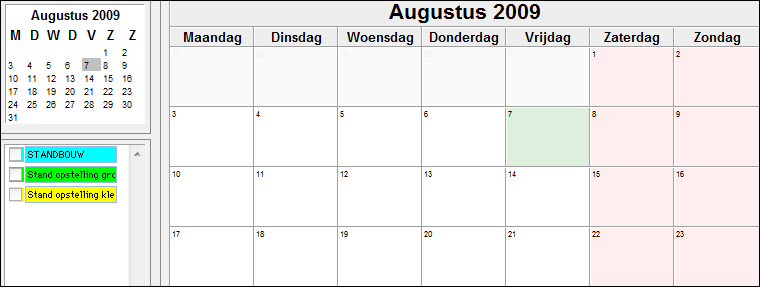
Elk verhuurd artikel heeft in dit voorbeeld een eigen kleur. U bepaalt deze kleuren zelf; zie Verhuurgegevens in het artikelenbestand vastleggen. Als u met de muisaanwijzer naar een gekleurd item in de agenda wijst, wordt een toelichting zichtbaar. Hierin staat hoeveel exemplaren van het artikel op die datum zijn verhuurd, hoeveel exemplaren totaal verhuurd kunnen worden en hoeveel exemplaren nog beschikbaar zijn voor verhuur. Als u op het item klikt, verschijnen onder in de lijst nog meer gegevens over de verhuur van het geselecteerde item.
U kunt de instellingen van de agenda naar eigen inzicht aanpassen. Dit werkt op dezelfde manier als voor de agenda voor medewerkers; zie Weergave agenda aanpassen.